
Disney+(ディズニープラス)の年齢制限を解除する方法は?
Contents[OPEN]
Disney+(ディズニープラス)の年齢制限を解除する方法
では、ここからは年齢制限を解除する方法についてご説明していきます。
3種類ご紹介するので、それぞれやりやすい方法を選んでくださいね。
パスワードを入力して解除する
まずは、パスワードを入力して解除する方法からご紹介します!
画面右下にあるアイコンをタップします。
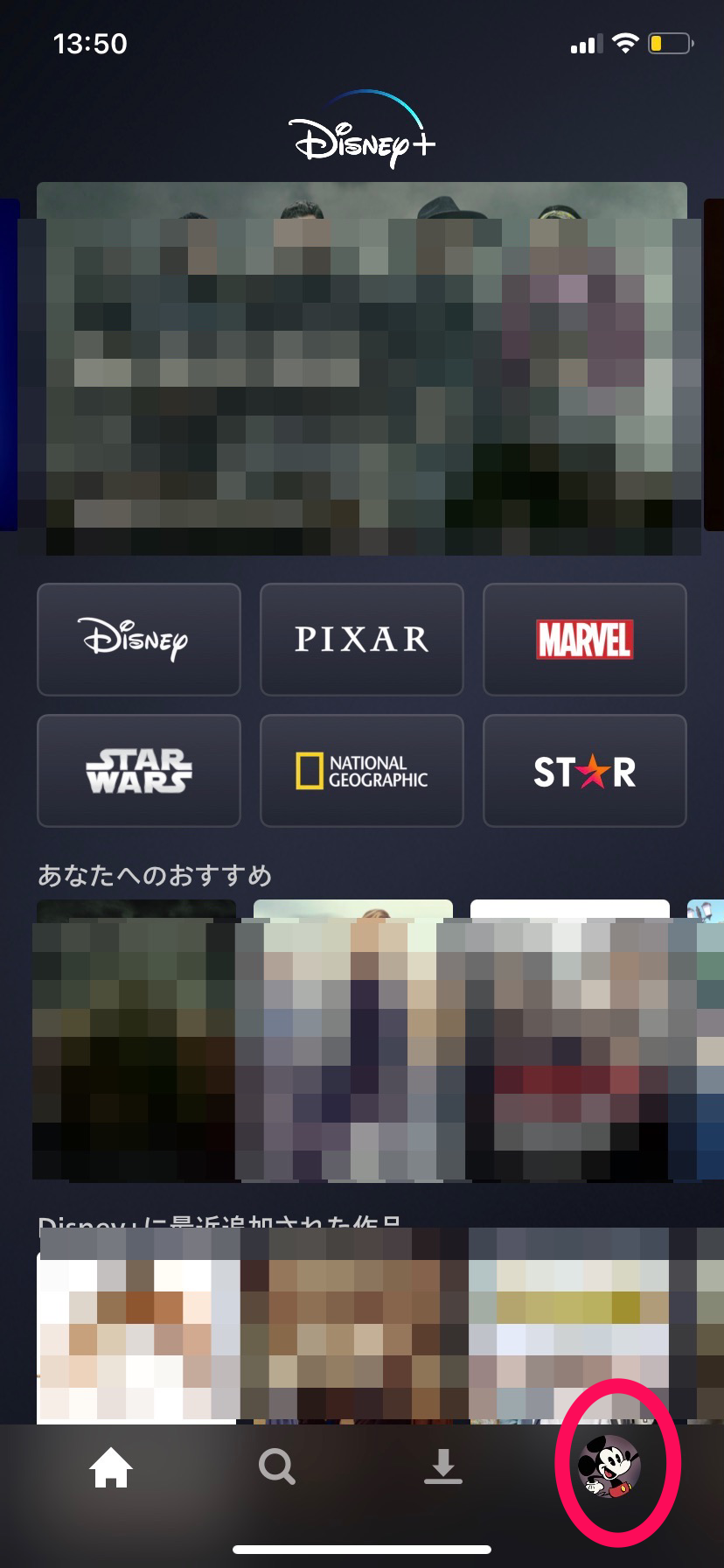
「プロフィールを編集」をタップします。
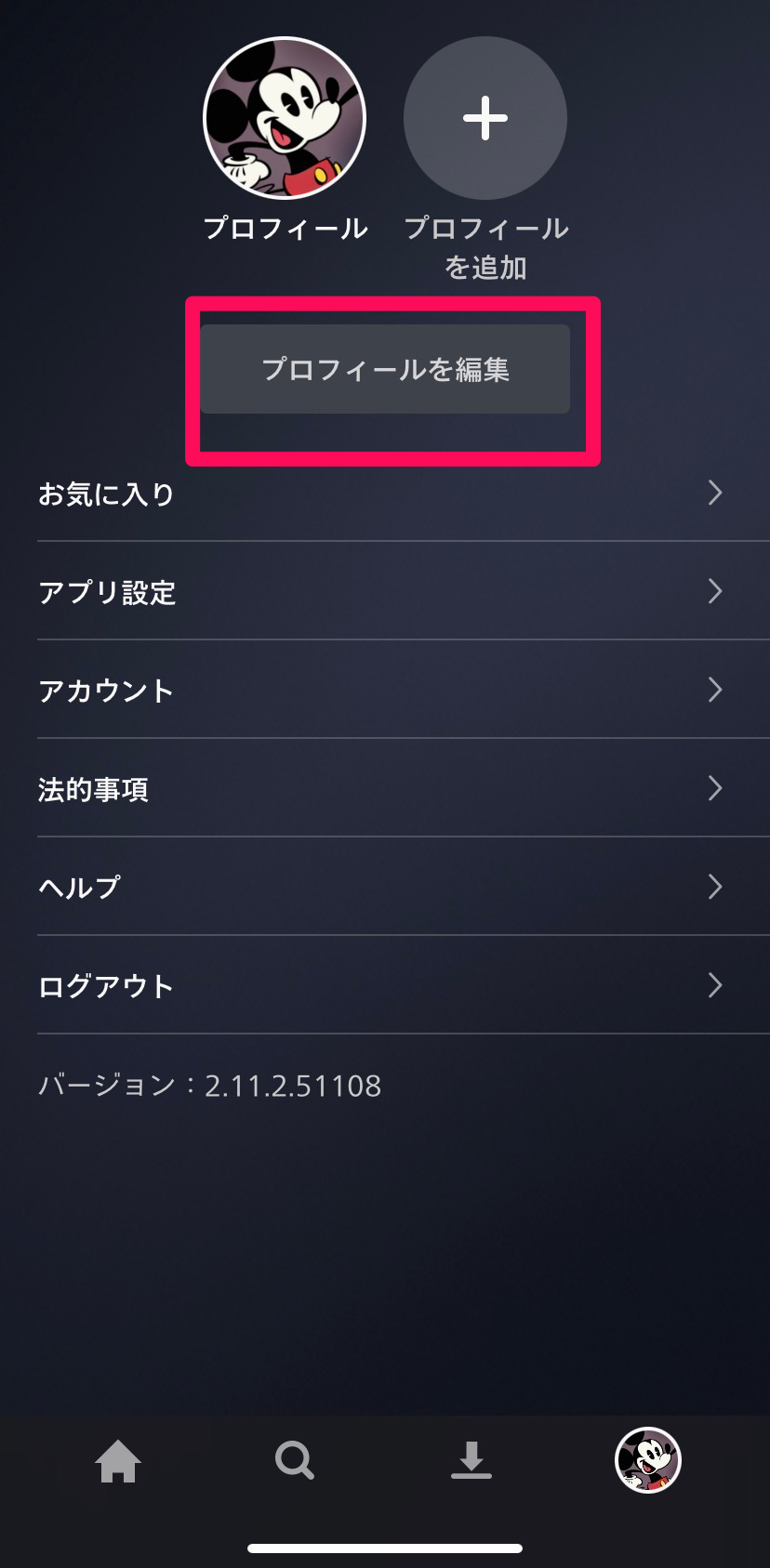
年齢制限を解除したいプロフィールを選択します。
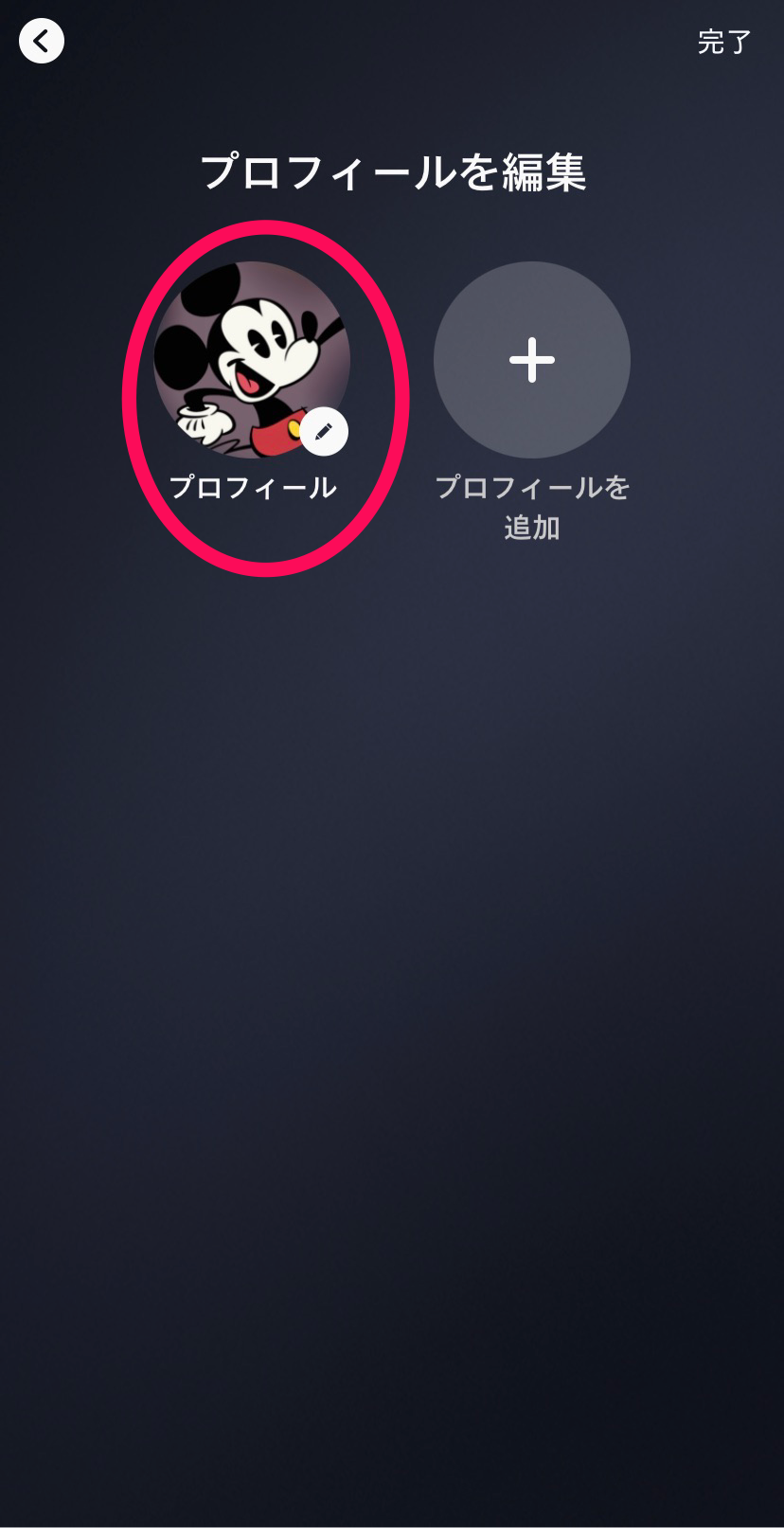
下の方にスクロールして、「年齢による視聴制限」をタップします。
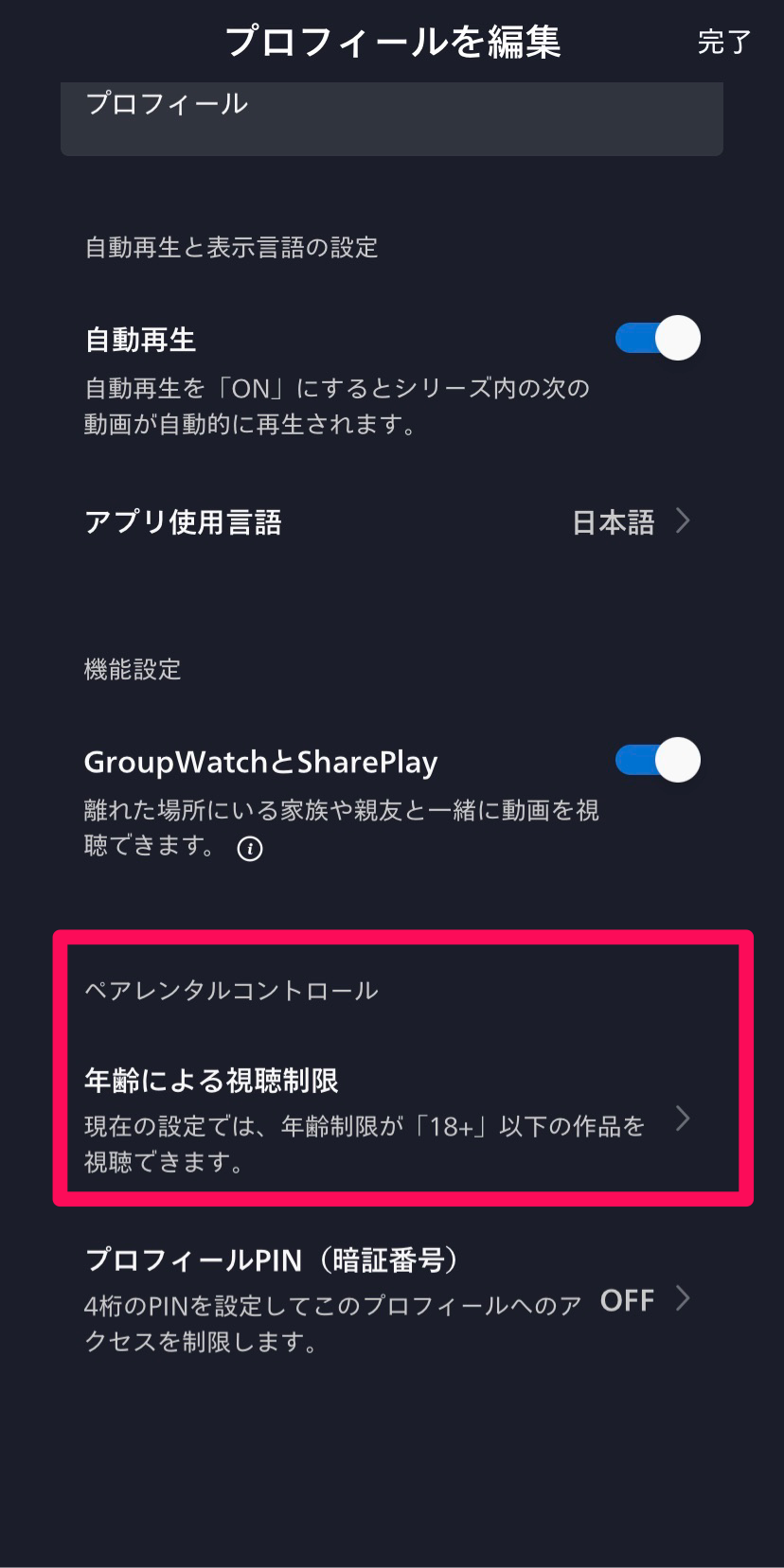
パスワードを入力します。
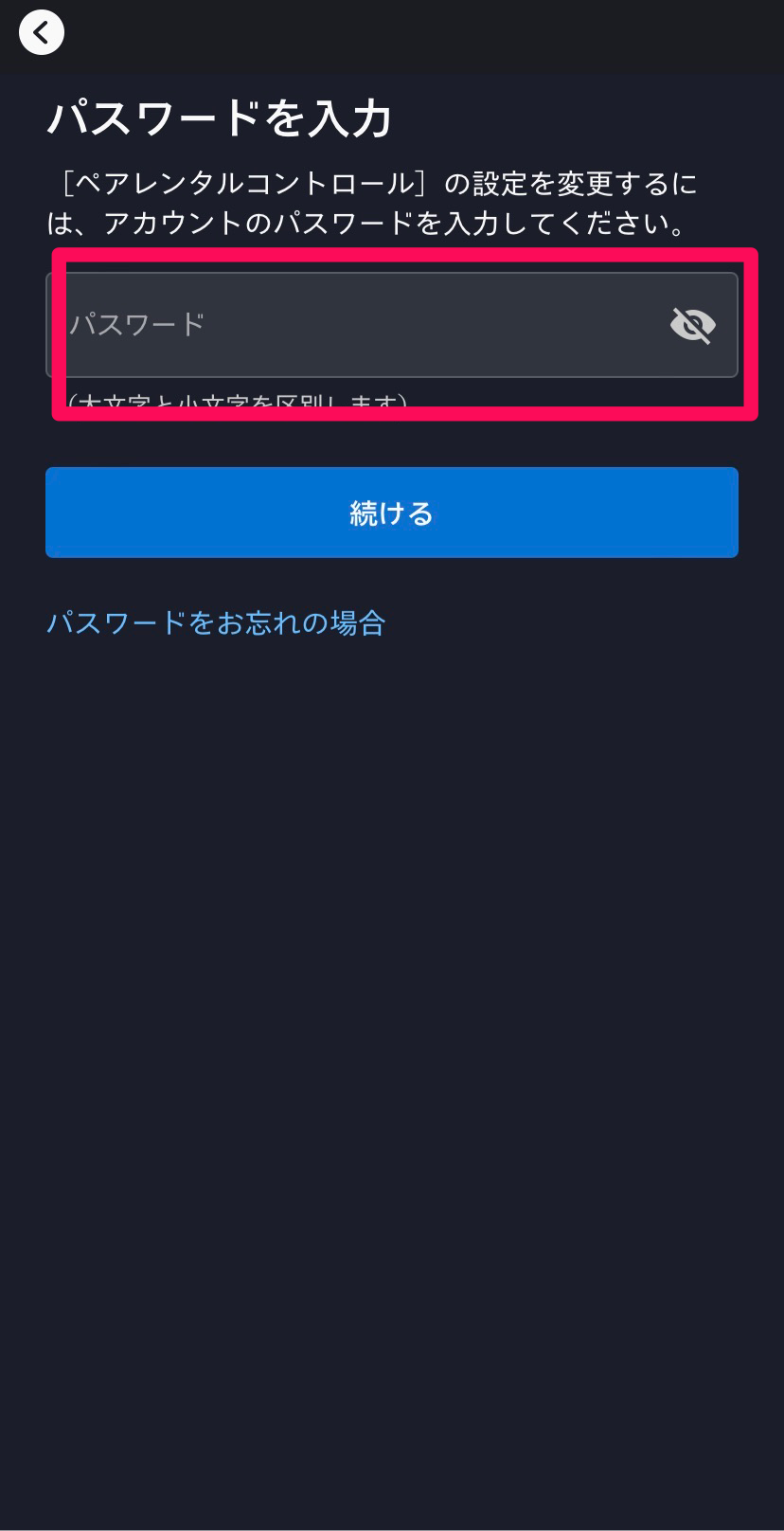
設定したい年齢を選択して完了です。
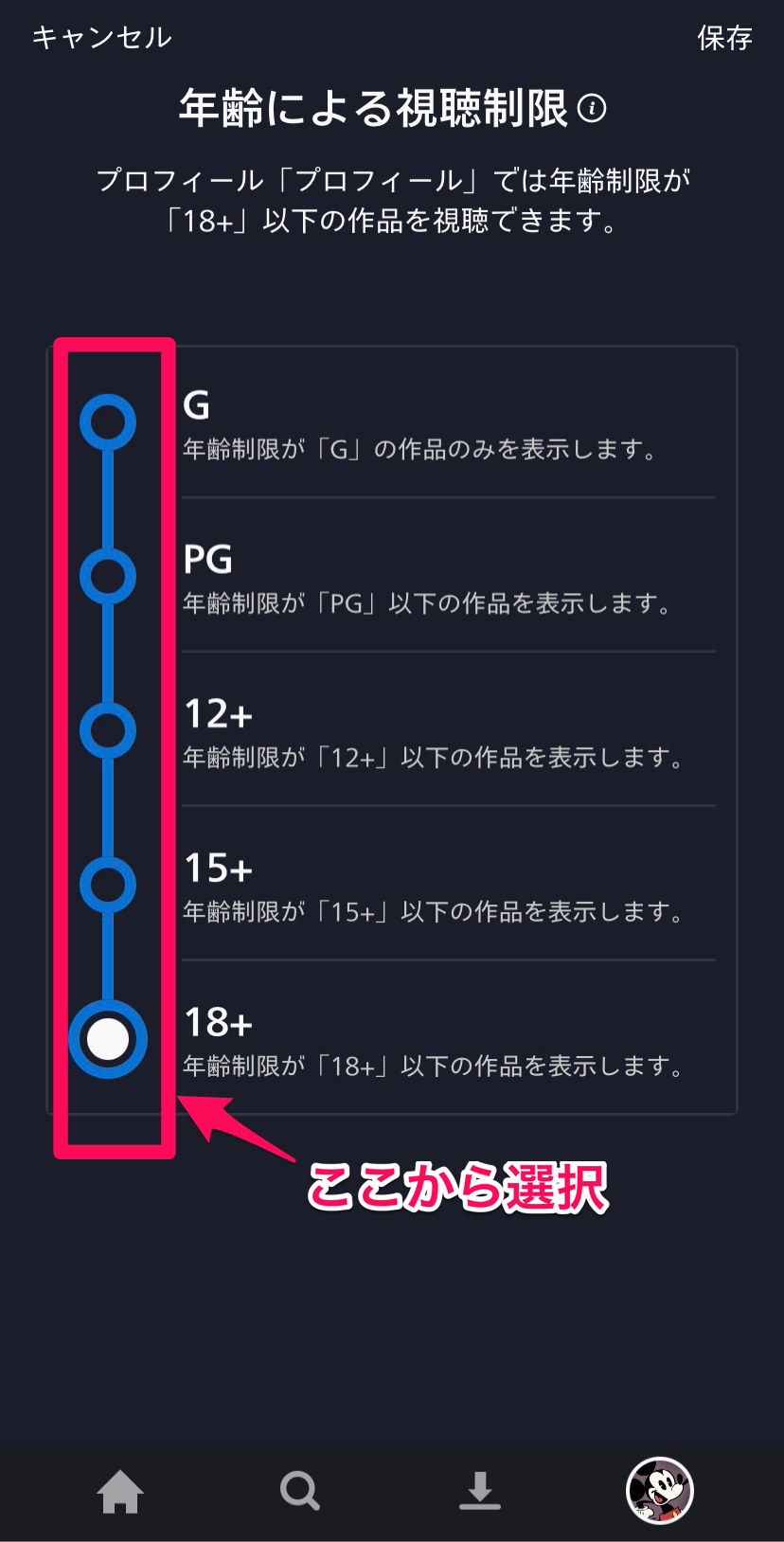
キッズプロフィールを解除する
大人用と子供用にプロフィールを分けている場合もあると思います。
ここからは、キッズプロフィールを解除する方法についてご説明します。
プロフィール一覧のページから右上の「プロフィールを編集」をタップし、キッズプロフィールになっているアイコンをタップします。
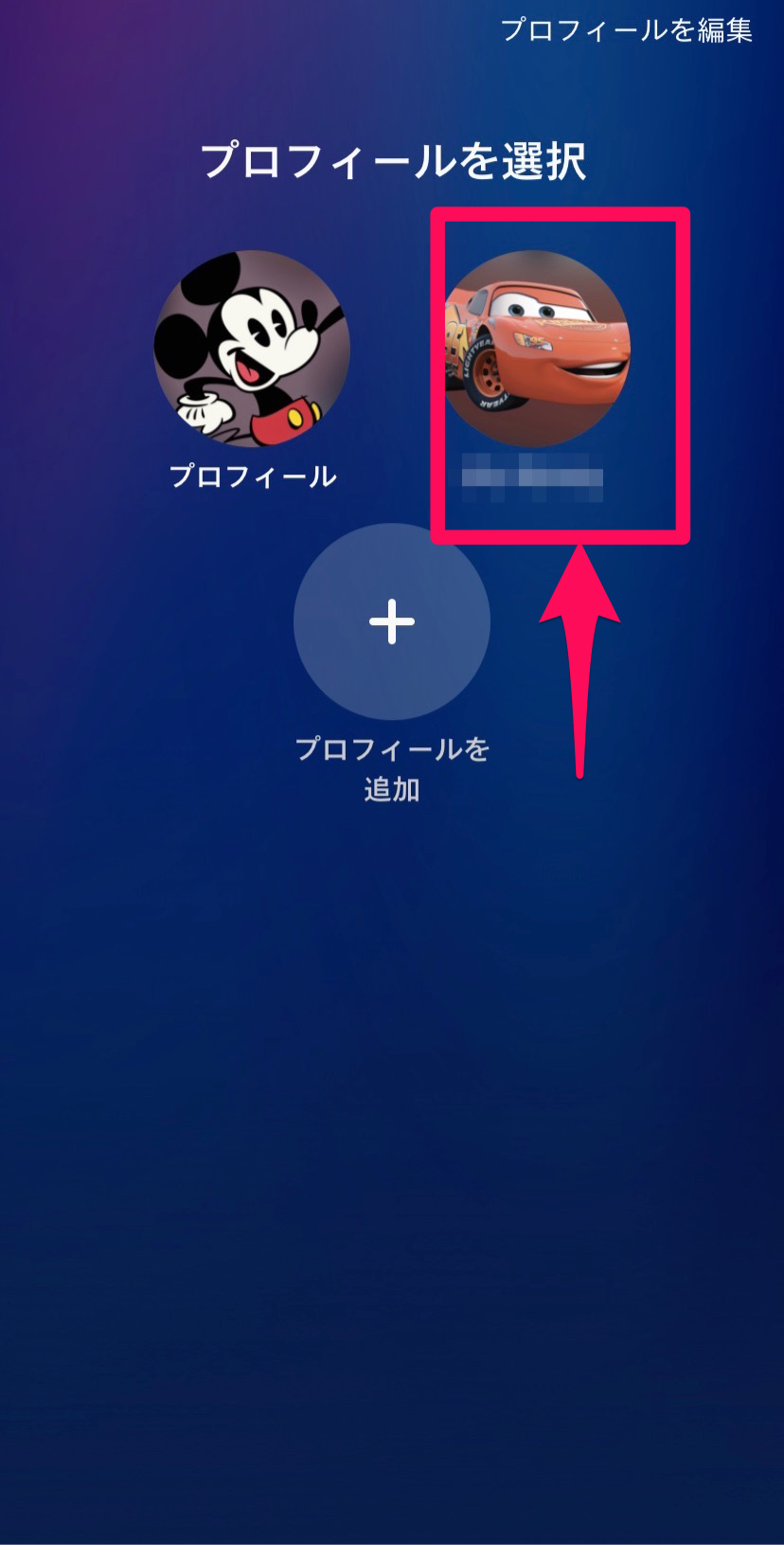
下の方にスクロールして、「キッズプロフィール」をオフし、パスワードを入力して完了です。
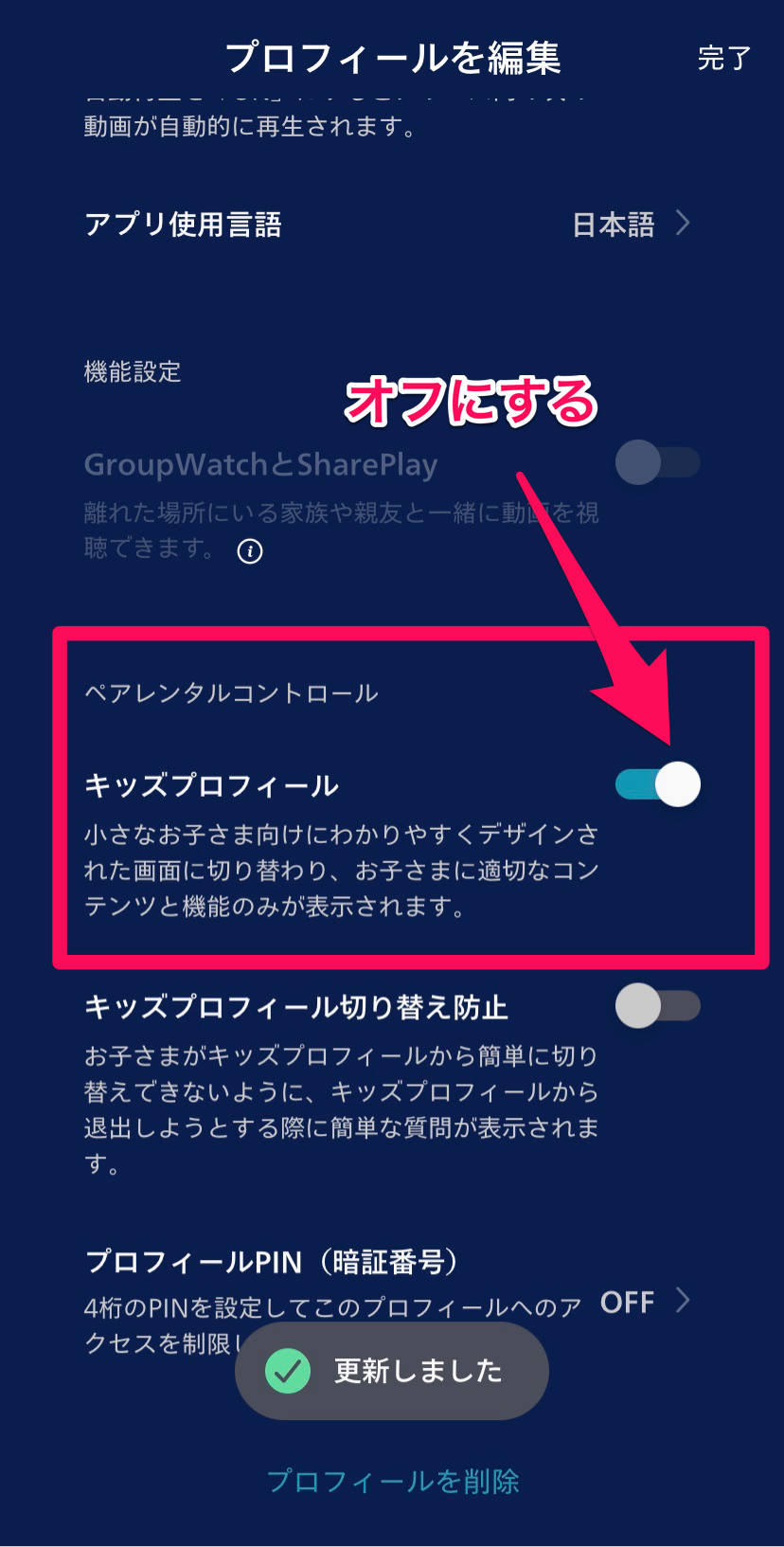
新しいプロフィールを作成する
最後に、新しいプロフィールを作成する方法です。
家族で1つのプロフィールを使っている場合、子供が見る時と大人が見る時で設定を変えないといけないので大変ですよね。
そういう時のために、大人用と子供用、もしくはレイティングごとにプロフィールを設定しておくのも便利な方法です。
まずは、プロフィール一覧の画面から「プロフィールを追加」をタップします。
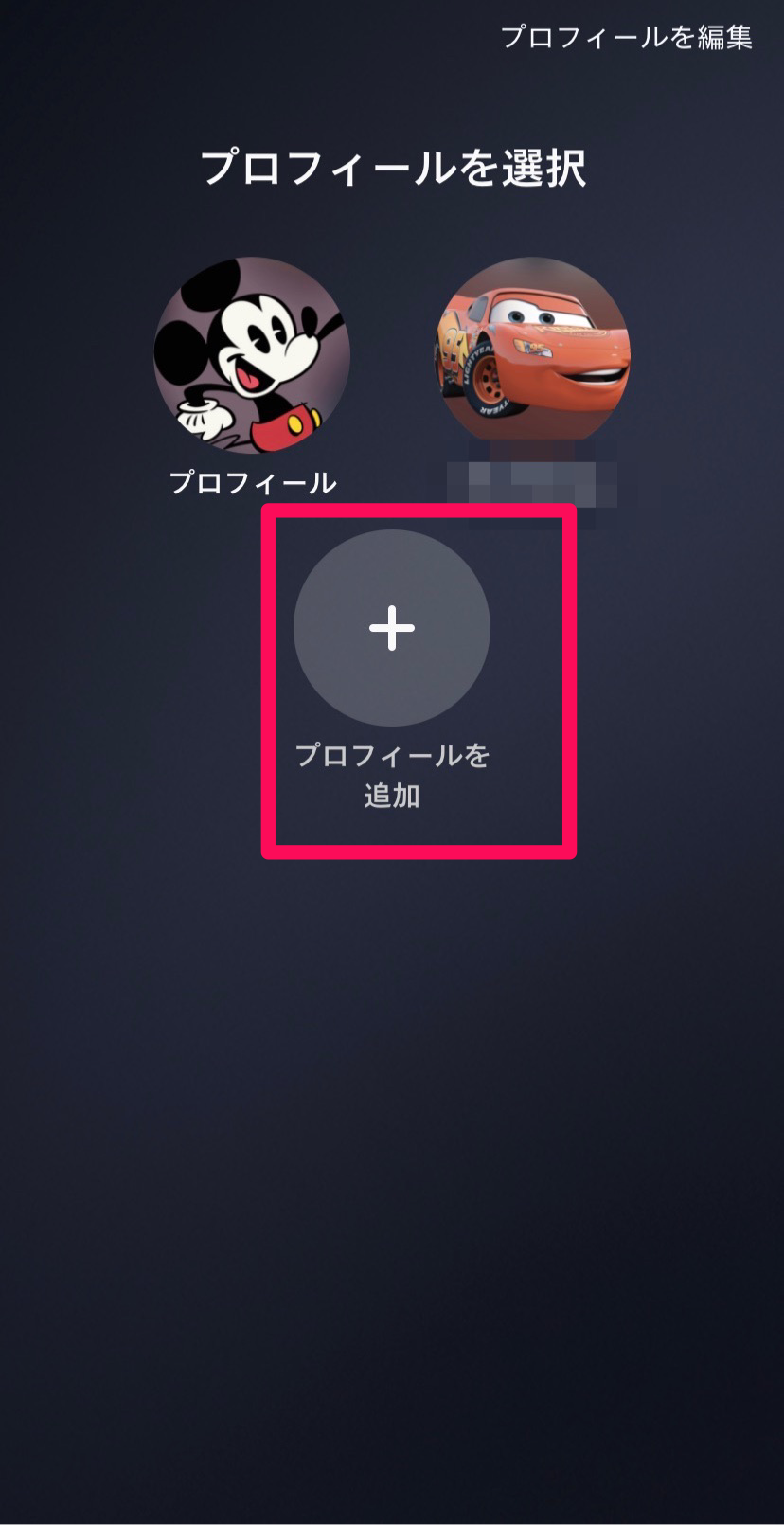
好きなキャラクターのアバターを選択したら、プロフィール名を入力して保存します。
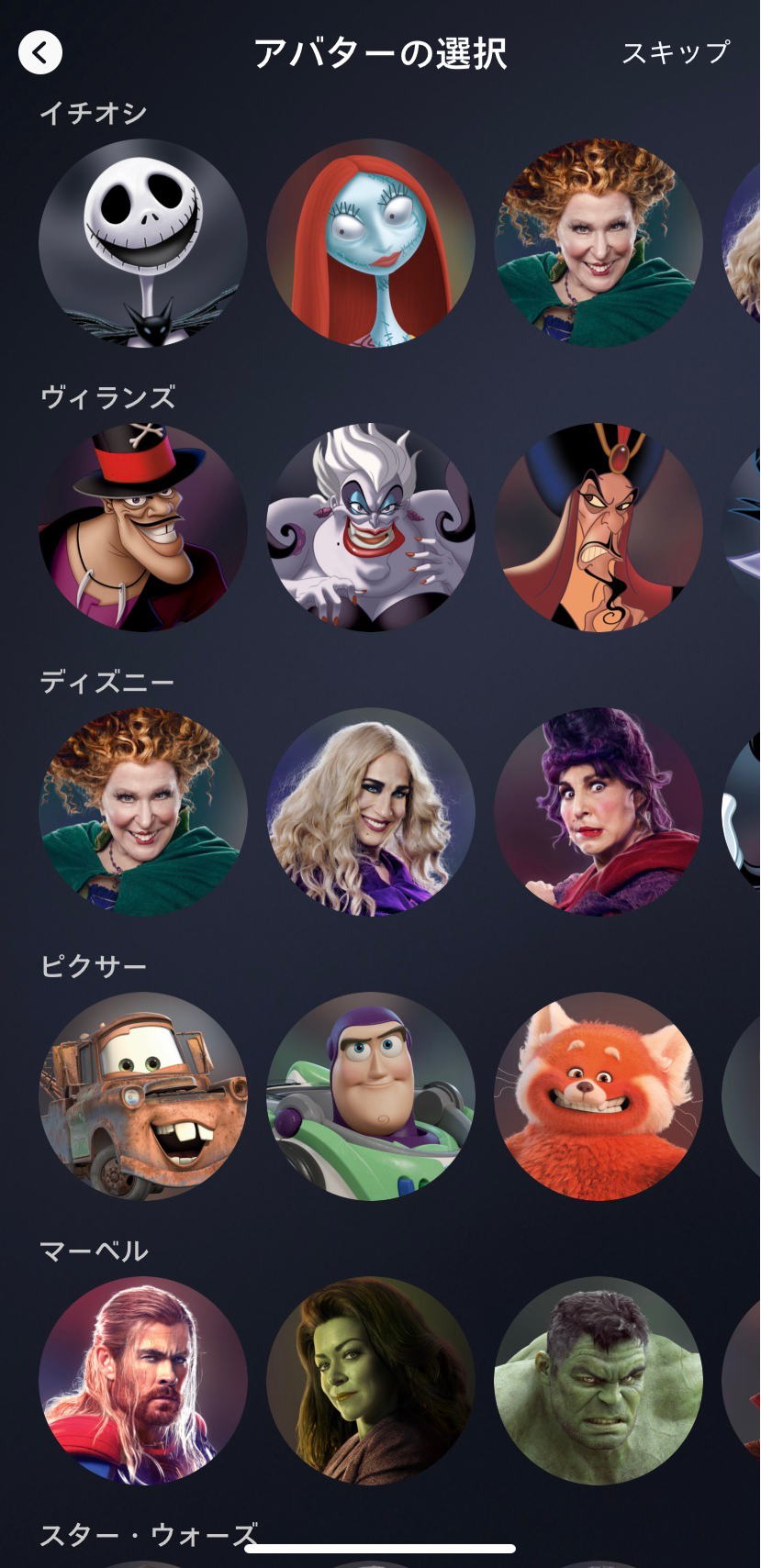
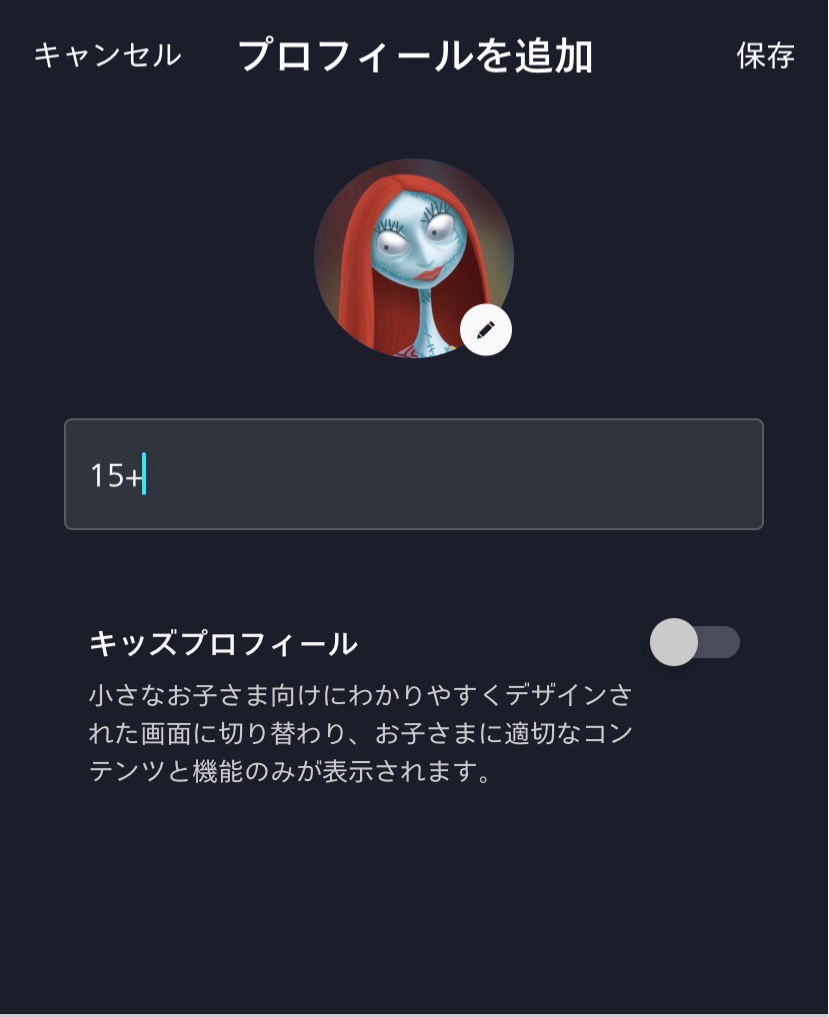
プロフィールを編集の画面から「年齢による視聴制限」をタップし、適したレイティングに設定して完了です。
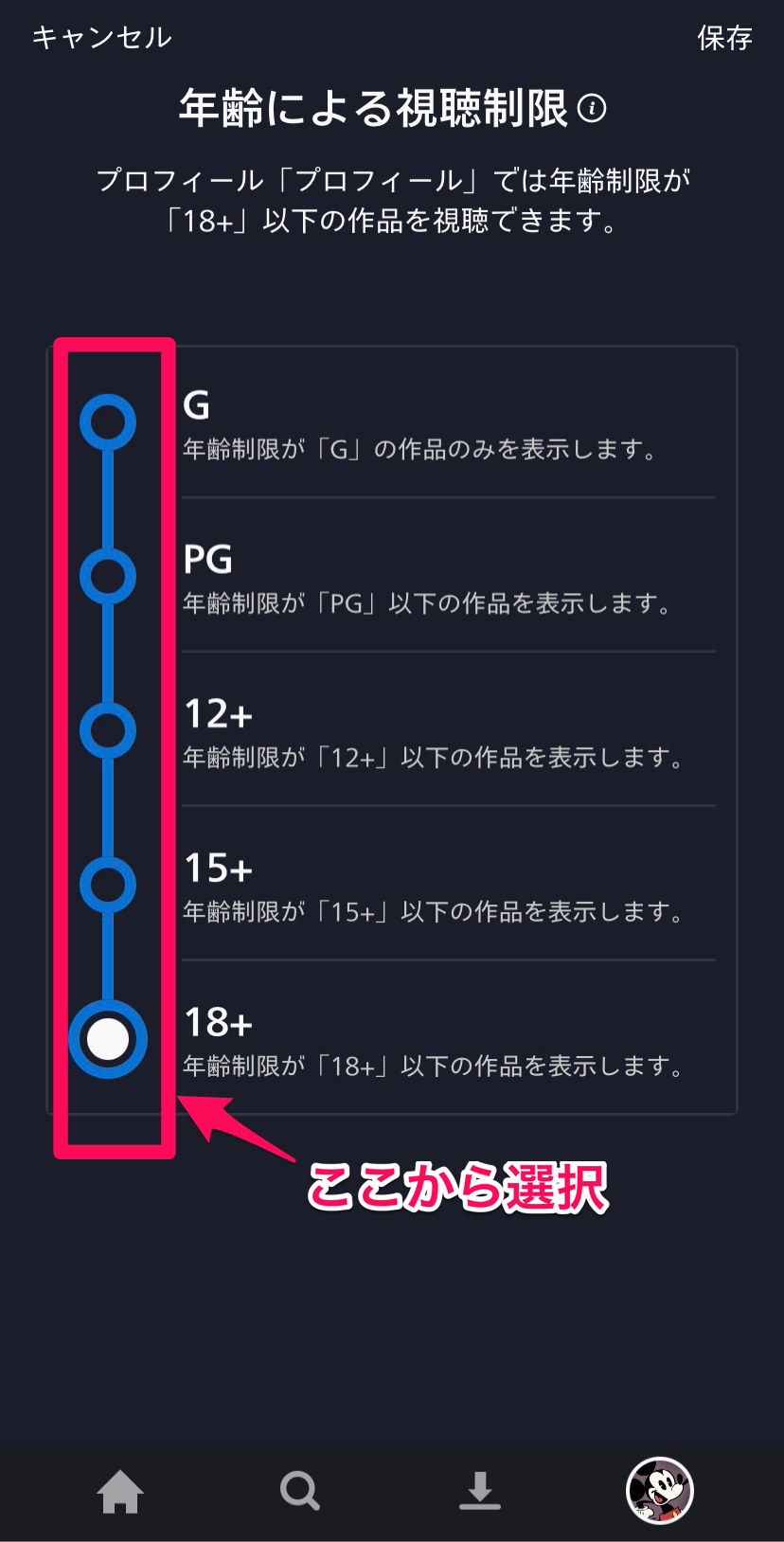
Disney+(ディズニープラス)の年齢制限をうまく活用して楽しもう!
大人から子供まで多くの作品を楽しめるDisney+(ディズニープラス)。
大人にとって面白い作品でも、「子供にはまだ早いかな?」と思う作品もあるかもしれません。
しっかり年齢制限をしておくことで、思わぬトラブルを回避することもできると同時に、大人にとっては作品を制限してしまうことにもなるので、誰が視聴するのかその都度設定を変える必要もあります。
上手くDisney+(ディズニープラス)の年齢制限機能を使えば、家族全員が楽しく映画やドラマ作品を楽しむことができるので、是非使いこなしてみてくださいね!